21 최고의 RAM, GPU 및 CPU 오버클러킹 소프트웨어
게시 됨: 2023-01-19
오버클러킹은 간단히 말해서 RAM, CPU 및 GPU의 성능을 향상시키기 위해 설정을 조작하는 것을 의미합니다. 이미 여기에 있다면 RAM의 잠재력을 최대한 활용하기 위한 오버클러킹의 중요성을 잘 알고 있어야 합니다. 제조업체가 JEDEC 표준을 고수하고 구성이 무엇이든 표준화된 속도로 시스템을 제조하기 때문에 필요합니다. 따라서 PC 또는 노트북에 지출한 비용을 최대한 활용하려면 적절한 지침에 따라 오버클러킹할 수 있습니다. BIOS(Basic Input/Output System)를 사용하거나 오버클러킹 소프트웨어를 사용하는 두 가지 방법으로 수행할 수 있습니다. 이 기사에서는 최고의 RAM 오버클럭 소프트웨어와 CPU 오버클럭 소프트웨어에 대해 알아봅니다. 이 외에도 GPU 오버클러킹 소프트웨어에 대해서도 배웁니다.

내용물
- 최고의 RAM, GPU 및 CPU 오버클러킹 소프트웨어
- 최고의 RAM 오버클러킹 소프트웨어 목록
- 1. 인텔 익스트림 튜닝 유틸리티
- 2. EVGA 프리시전 X1
- 3. AMD 라이젠 마스터
- 4. Ryzen용 DRAM 계산기
- 5. 인텔 익스트림 메모리 프로필
- 6. 멤셋 4.1
- 7. AMD 오버드라이브
- 8. ATI 트레이 도구
- 최고의 CPU 오버클러킹 소프트웨어
- 1. CPU 트위커 2.0
- 2. 인텔 퍼포먼스 맥시마이저
- 3. Ryzen용 클록 튜너
- 4. 세트FSB
- 최고의 GPU 오버클러킹 소프트웨어
- 1. MSI 애프터버너
- 2. 리바튜너
- 3. ASUS GPU 트윅 II
- 4. GMA 부스터
- 5. 팔리트 썬더마스터
- 6. 엔비디아 인스펙터
- 7. 사파이어 TriXX
- 8. 엔튠
- 9. 조탁 파이어스톰
- 오버클러킹의 장단점
최고의 RAM, GPU 및 CPU 오버클러킹 소프트웨어
여기에서 RAM, GPU 및 CPU에 대한 오버클러킹 소프트웨어 목록을 자세히 알게 됩니다.
최고의 RAM 오버클러킹 소프트웨어 목록
무료 및 유료 소프트웨어를 포함하여 모든 최고의 오버클러킹 소프트웨어 목록을 가져왔습니다. 아래는 PC용 오버클러킹 소프트웨어입니다.
| 아니요. | 오버클러킹 소프트웨어 | 유형 | 사용 가능한 | 비용 |
| 1. | 인텔 익스트림 튜닝 유틸리티 | 램 | 공식 웹 사이트 | 무료 |
| 2. | EVGA 프리시전 X1 | 램/CPU/GPU | 공식 웹 사이트 | 무료 |
| 삼. | AMD 라이젠 마스터 | 램 | 공식 웹 사이트 | 무료 |
| 4. | Ryzen용 DRAM 계산기 | 램 | 제3자 웹사이트 | 무료 |
| 5. | 인텔 익스트림 메모리 프로필 | 램 | 공식 웹 사이트 | 무료 |
| 6. | 멤셋 4.1 | 램 | 제3자 웹사이트 | 무료 |
| 7. | AMD 오버드라이브 | 램/CPU | 제3자 웹사이트 | 무료 |
| 8. | ATI 도구 트레이 | 램/ CPU/ GPU | 제3자 웹사이트 | 무료 |
1. 인텔 익스트림 튜닝 유틸리티
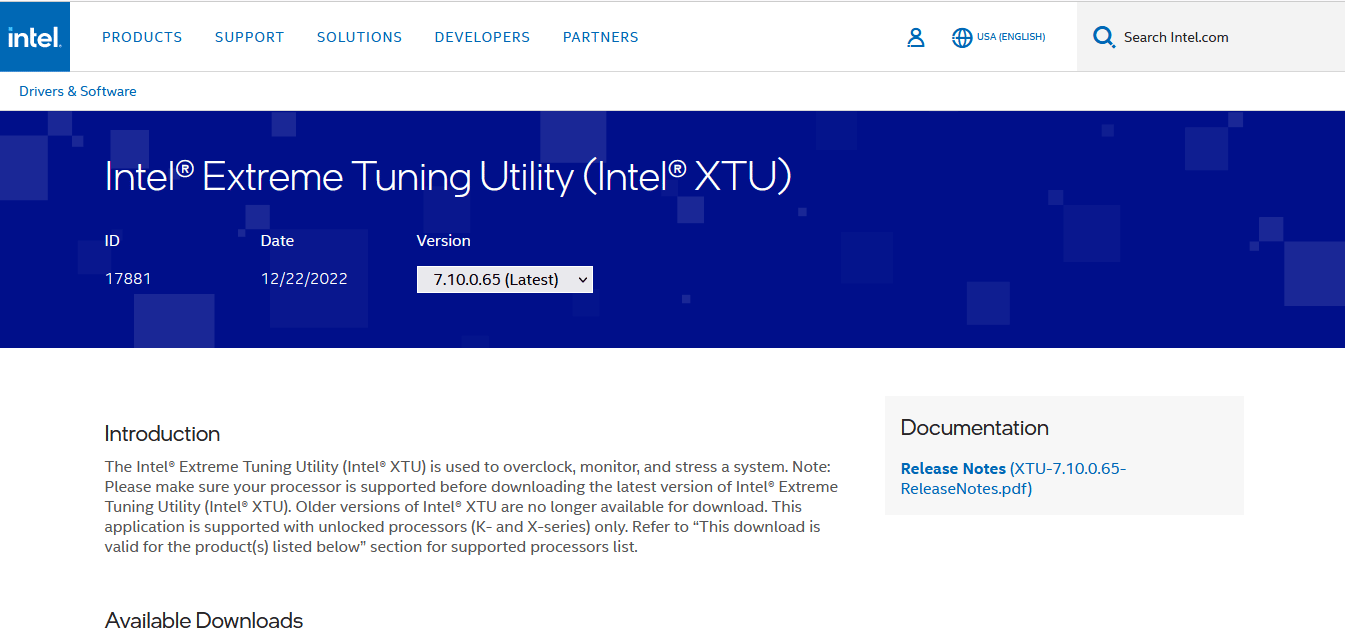 Intel Extreme Tuning Utility는 가장 널리 사용되는 RAM 오버클러킹 소프트웨어 중 하나입니다. 초보자와 전문가 모두 사용합니다. Intel 프로세서 및 하드웨어를 사용하는 사용자에게만 신뢰할 수 있습니다. 이 도구의 가장 좋은 점은 BIOS와 직접 통신하고 시스템을 다시 시작하지 않고도 오버클럭된 변경 사항을 암시할 수 있다는 것입니다. Intel Extreme Tuning Utility의 일부 기능은 다음과 같습니다.
Intel Extreme Tuning Utility는 가장 널리 사용되는 RAM 오버클러킹 소프트웨어 중 하나입니다. 초보자와 전문가 모두 사용합니다. Intel 프로세서 및 하드웨어를 사용하는 사용자에게만 신뢰할 수 있습니다. 이 도구의 가장 좋은 점은 BIOS와 직접 통신하고 시스템을 다시 시작하지 않고도 오버클럭된 변경 사항을 암시할 수 있다는 것입니다. Intel Extreme Tuning Utility의 일부 기능은 다음과 같습니다.
- 이 인텔 도구는 PC 온도를 모니터링 하고 시스템의 성능 속도를 추적하는 데 도움이 됩니다.
- RAM, 프로세서 및 GPU와 같은 개별 구성 요소를 오버클럭 하는 데에도 사용할 수 있는 CPU 오버클럭킹 소프트웨어입니다.
- 도구의 직관적인 사용자 인터페이스 는 간단하고 오버클러킹 프로세스를 따르기 쉽습니다.
- 또한 이 도구를 사용하면 안정성에 영향을 주지 않고 전압, 그래픽, 메모리 및 프로세서를 변경할 수 있습니다.
- 프로세서 번호에 K, KF, HK, X 및 XE 문자가 포함된 인텔 코어 프로세서와 호환 됩니다.
- 이 도구는 무료 이며 인텔 공식 웹사이트에서 쉽게 다운로드할 수 있습니다.
또한 읽으십시오: 랩탑의 인텔 프로세서 세대를 확인하는 방법은 무엇입니까?
2. EVGA 프리시전 X1
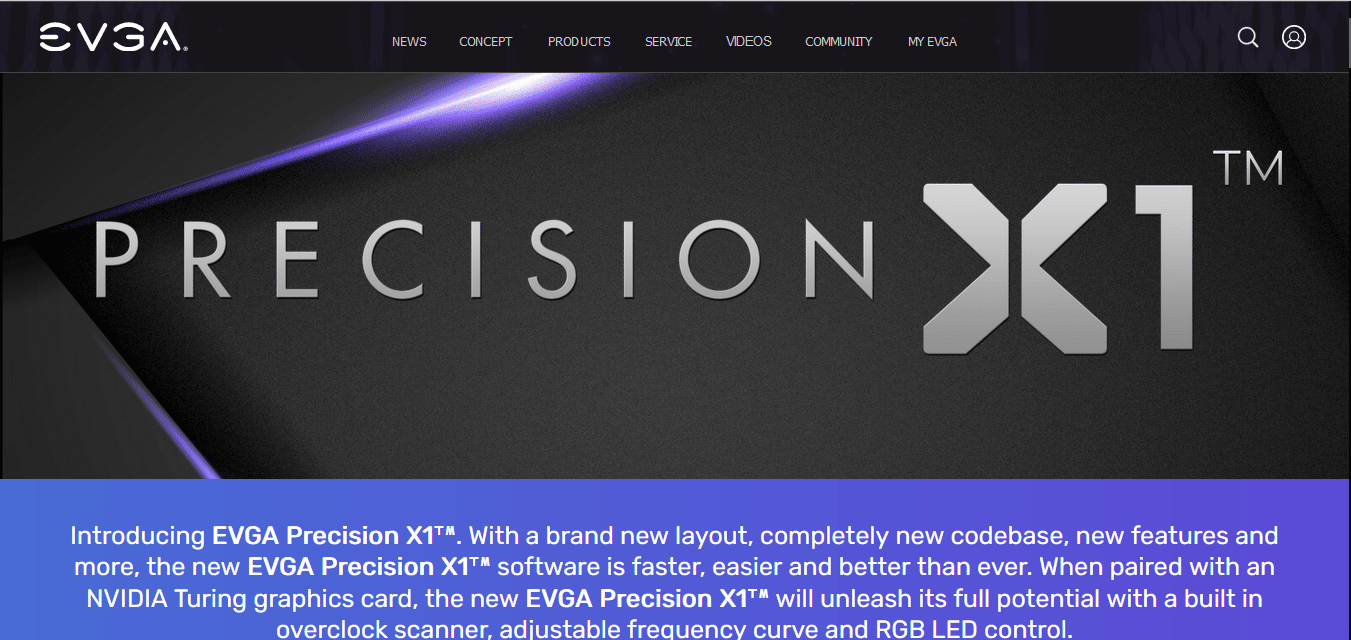
EVGA Precision X1은 CPU와 GPU를 오버클럭하는 데 사용할 수 있는 또 다른 RAM 오버클럭 소프트웨어입니다. 이 소프트웨어는 또한 성능을 최대화하여 NVIDIA 그래픽 카드를 조정할 수 있도록 도와줍니다. 간단하고 사용하기 쉬운 인터페이스를 제공하는 초보자에게 가장 적합합니다. EVGA Precision X1의 주요 기능 중 일부는 다음과 같습니다.
- 이 소프트웨어를 사용하면 온도, 클럭 속도 및 전압을 추적할 수 있습니다.
- 스트레스 테스트를 효율적으로 수행 할 수 있도록 도와주는 OC 스캐너로 구성되어 있습니다.
- 시스템 속도를 크게 향상시키기 때문에 게이머가 널리 사용 합니다.
- 비용은 무료이며 공식 웹 사이트에서 쉽게 다운로드할 수 있습니다.
- 독립적인 주파수 및 전압 포인트를 자동으로 설정합니다.
- 팬 곡선과 팬 제어를 편리하게 사용자 정의 할 수 있습니다.
- 이 도구는 Windows 8(64비트), Windows 10(64비트) 및 Windows 11과 호환 됩니다.
또한 읽기: 8 최고의 GPU 지원 브래킷
3. AMD 라이젠 마스터
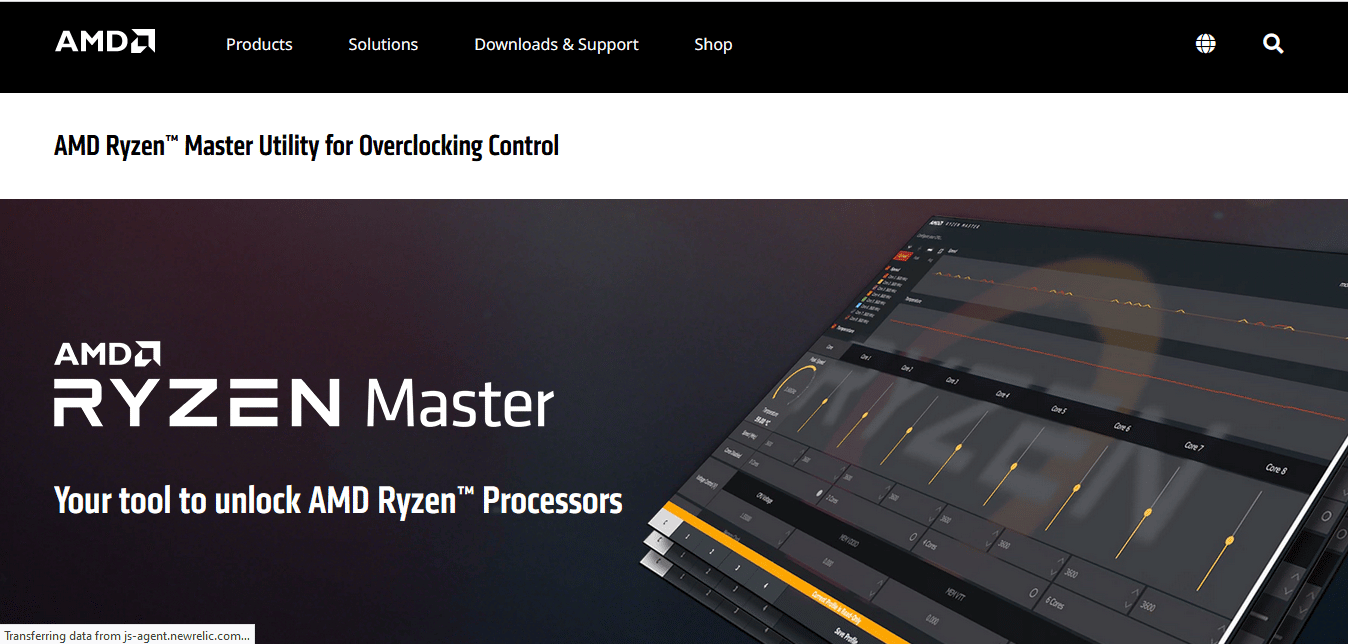
AMD Ryzen Master는 AMD Ryzen RAM 및 프로세서를 오버클럭하는 데 사용할 수 있는 최고의 오버클럭 소프트웨어 중 하나입니다. 이 소프트웨어에는 초보자와 전문가를 위한 기본 및 고급 보기가 각각 포함되어 있습니다. 이 RAM 오버클러킹 소프트웨어에 대해 자세히 알아보려면 계속 읽으십시오.
- 소프트웨어의 기본 보기 는 CPU를 자동으로 오버클럭하고 CPU 온도, 전압 및 속도와 같은 세부 정보를 제공합니다.
- 소프트웨어의 고급 보기 에서는 메모리 및 메모리 전압 제어, DRAM 타이밍, 전압 제어, 구성 및 개별 코어 멀티플라이어와 같은 구성 요소에 액세스할 수 있습니다.
- AMD Ryzen Master는 기본, 자동 및 수동의 세 가지 오버클러킹 모드 를 제공합니다.
- 또한 통합 그래픽을 오버클럭 하여 게임 경험을 향상시킵니다 .
- 이 도구 는 PC의 실시간 성능을 모니터링하고 표시합니다.
- 잠금 소프트웨어를 통해 CPU 로도 사용할 수 있습니다.
- 이 소프트웨어는 무료이며 공식 웹사이트에서 쉽게 다운로드할 수 있습니다.
4. Ryzen용 DRAM 계산기
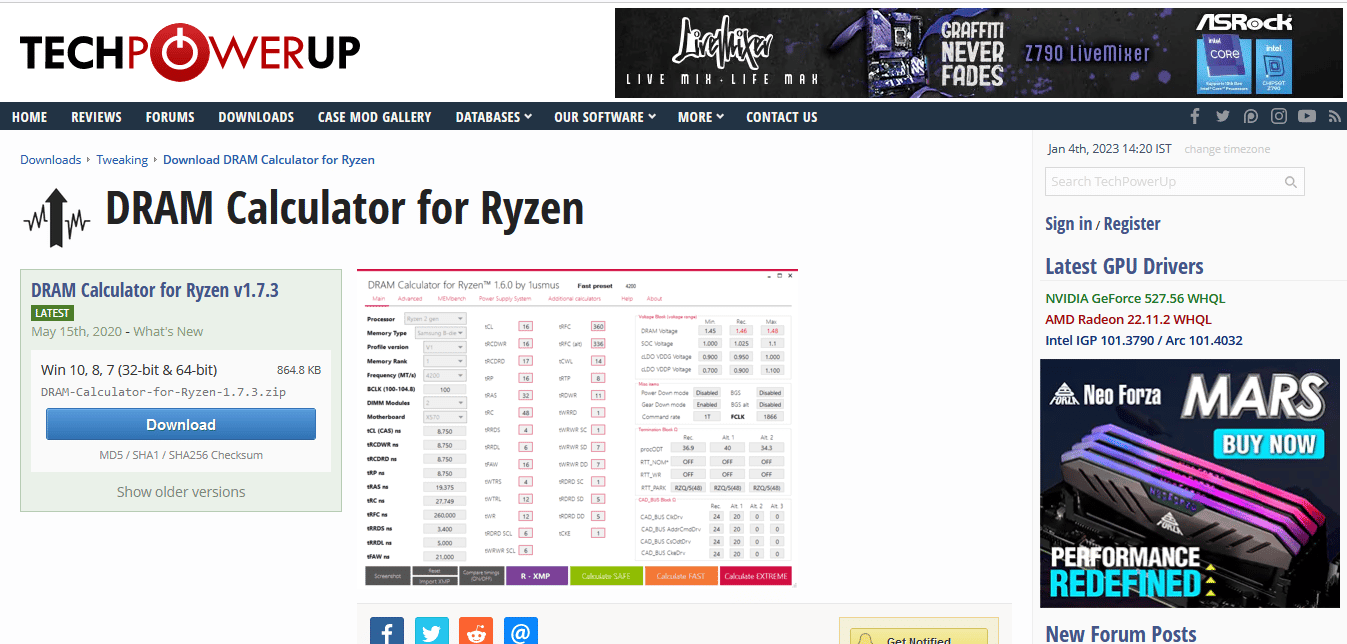
Ryzen용 DRAM 계산기는 Ryzen 기반 하드웨어에서만 RAM을 오버클럭하는 데 사용되는 오버클럭 소프트웨어입니다. 사용자에게 더 나은 성능과 안정성을 제공합니다. Ryzen용 DRAM 계산기의 다른 기능 중 일부는 다음과 같습니다.
- 이 소프트웨어는 Zen 및 Zen 2 아키텍처 기반 프로세서와 호환 됩니다.
- 이 도구는 속도가 3200MHz 이상인 RAM에 권장됩니다.
- 버튼 클릭으로 오버클럭킹이 가능합니다.
- Ryzen용 DRAM 계산기는 32비트 및 64비트 구성의 모든 Windows 버전에서 작동합니다.
- 비용은 무료이며 타사 웹사이트에서 다운로드할 수 있습니다.
또한 읽기: Windows 10에서 AMD Radeon Wattman 충돌 수정
5. 인텔 익스트림 메모리 프로필
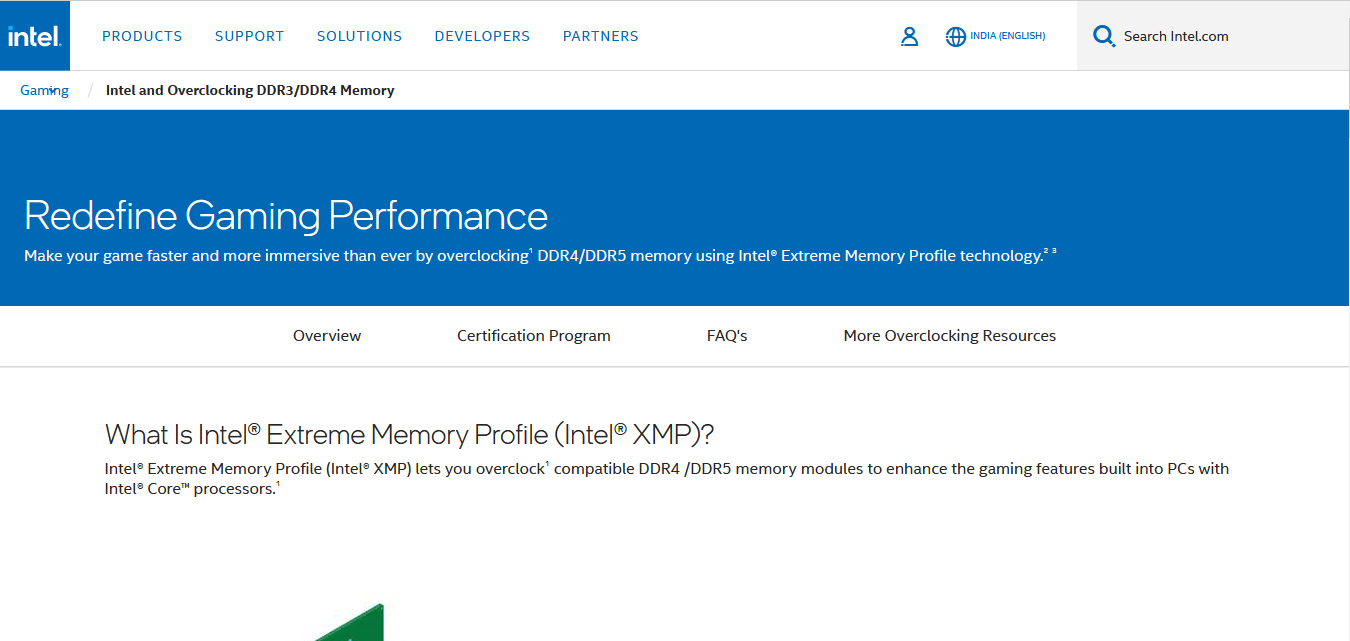
Intel Extreme Memory Profile은 Intel 코어 프로세서 전용 RAM 오버클러킹 소프트웨어입니다. 이 오버클러킹 소프트웨어는 초보자와 전문가 모두 사용할 수 있습니다. 이 Intel 도구로 RAM을 오버클러킹한 후 사용자에게 성능 수준을 10% 향상시킵니다. Intel Extreme Memory Profile의 일부 기능은 다음과 같습니다.
- 이 도구는 Intel 코어 프로세서가 있는 DDR4/DDR5 RAM과 호환 됩니다.
- 이 도구는 인텔 공식 웹사이트에서 무료로 다운로드할 수 있습니다.
- 사용자 친화적인 인터페이스 로 구성되어 있습니다.
- Intel XMP 인증 을 받아야 하므로 다운로드 프로세스가 복잡합니다.
- 초보자를 위해 사전 조정된 프로필 을 제공합니다.
- 이를 통해 전문가는 맞춤형 RAM 프로필 을 추가할 수 있습니다.
또한 읽기: Intel RST 서비스가 Windows 10에서 실행되지 않는 문제 수정
6. 멤셋 4.1
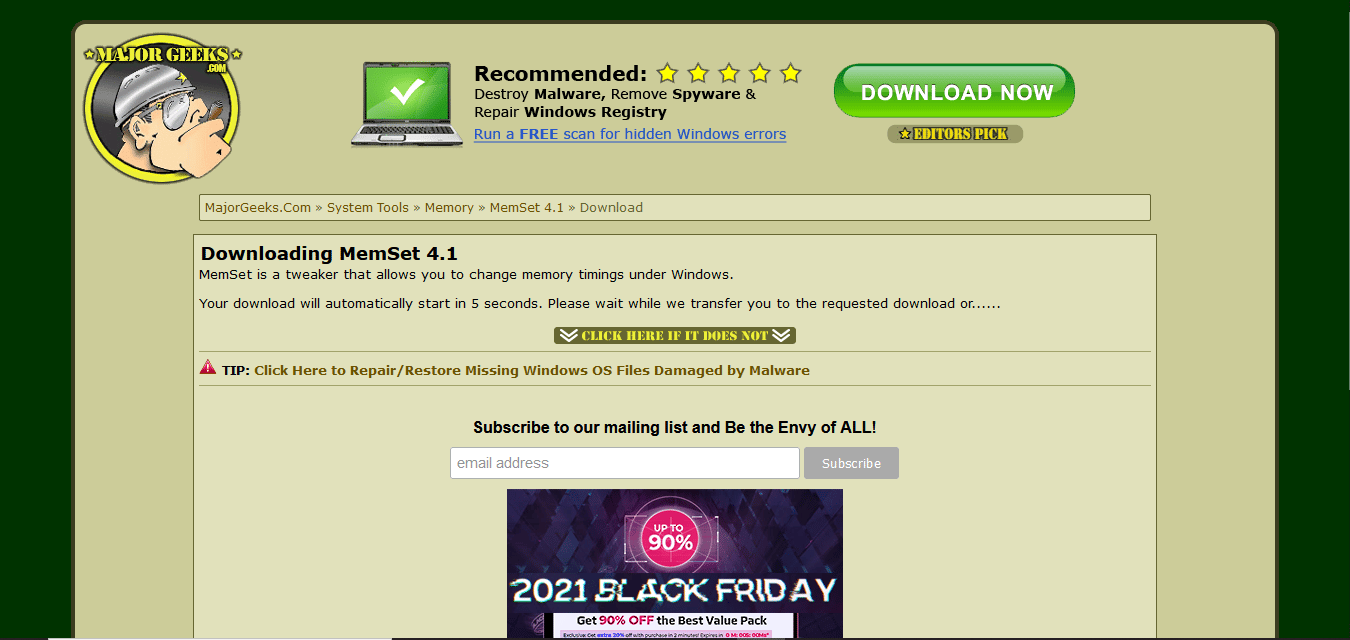
MemSet 4.1은 메모리 타이밍을 조정하여 PC 성능을 향상시키는 데 도움이 되는 RAM 오버클러킹입니다. 기본적이고 쉬워 보이지만 소프트웨어를 최대한 활용하려면 오버클러킹에 적응하는 데 약간의 연습이 필요합니다. 이 오버클러킹 소프트웨어의 일부 기능은 다음과 같습니다.
- 소프트웨어의 사용자 인터페이스 는 매우 기본적입니다.
- 비용은 무료이며 타사 웹사이트에서 이 소프트웨어를 쉽게 다운로드할 수 있습니다.
- 하나의 창에 모든 조정 옵션 이 포함되어 있습니다.
- 클럭당 명령, 사전 충전 지연, 행 주기 시간, 새로 고침 모드 선택 등과 같은 옵션을 조정할 수 있습니다 .
- 여기에는 도움말 가이드 또는 기본값으로 복원 도구 가 포함되어 있지 않습니다 .
- 모든 버전의 Windows와 호환 됩니다.
또한 읽어보십시오: 클록 인터럽트란 무엇입니까?
7. AMD 오버드라이브
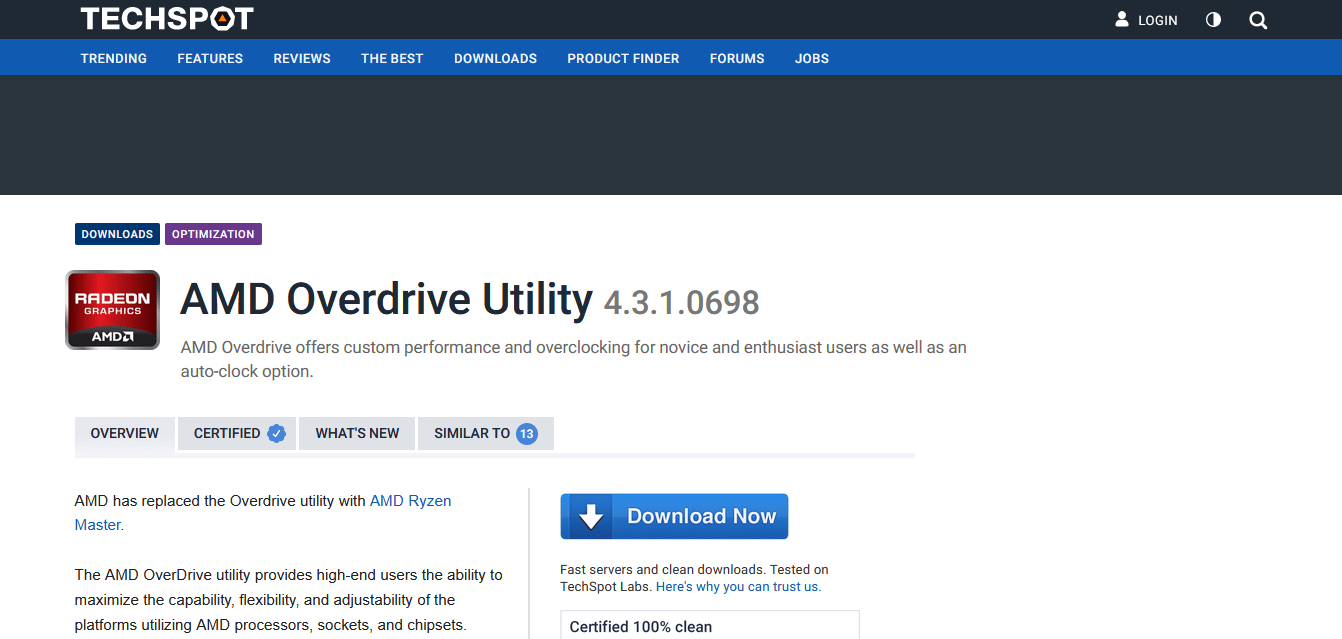
AMD Overdrive는 RAM 오버클러킹에 편리하게 사용할 수 있는 가장 인기 있는 오버클러킹 도구 중 하나입니다. 이 소프트웨어를 사용하여 CPU를 오버클럭하고 튜닝할 수도 있습니다. 필요할 때마다 자동 안정성 테스트를 실행할 수 있습니다. AMD Overdrive의 다른 특징은 다음과 같습니다.
- 이 소프트웨어는 시스템 오버클러킹에 대한 포괄적인 접근 방식 으로 유명합니다.
- Ram의 성능을 현저하게 향상시키는 데 도움이 되는 미리 조정된 설정과 메모리 프로필 을 사용자에게 제공합니다.
- 시스템 구성에 따라 이 소프트웨어 는 자동으로 CPU를 조정합니다 .
- 메모리 클록, 메모리 타이밍, 전압 등을 추적하여 RAM 및 CPU 의 실시간 성능을 모니터링 할 수 있습니다.
- 이 소프트웨어는 더 이상 공식 웹사이트에서 사용할 수 없으며 타사 웹사이트 에서 무료로 다운로드 할 수 있습니다.
- 이 소프트웨어는 사용하기 쉽고 인상적인 사용자 인터페이스 를 가지고 있습니다.
또한 읽기: AMD 촉매 제어 센터 누락 수정
8. ATI 트레이 도구
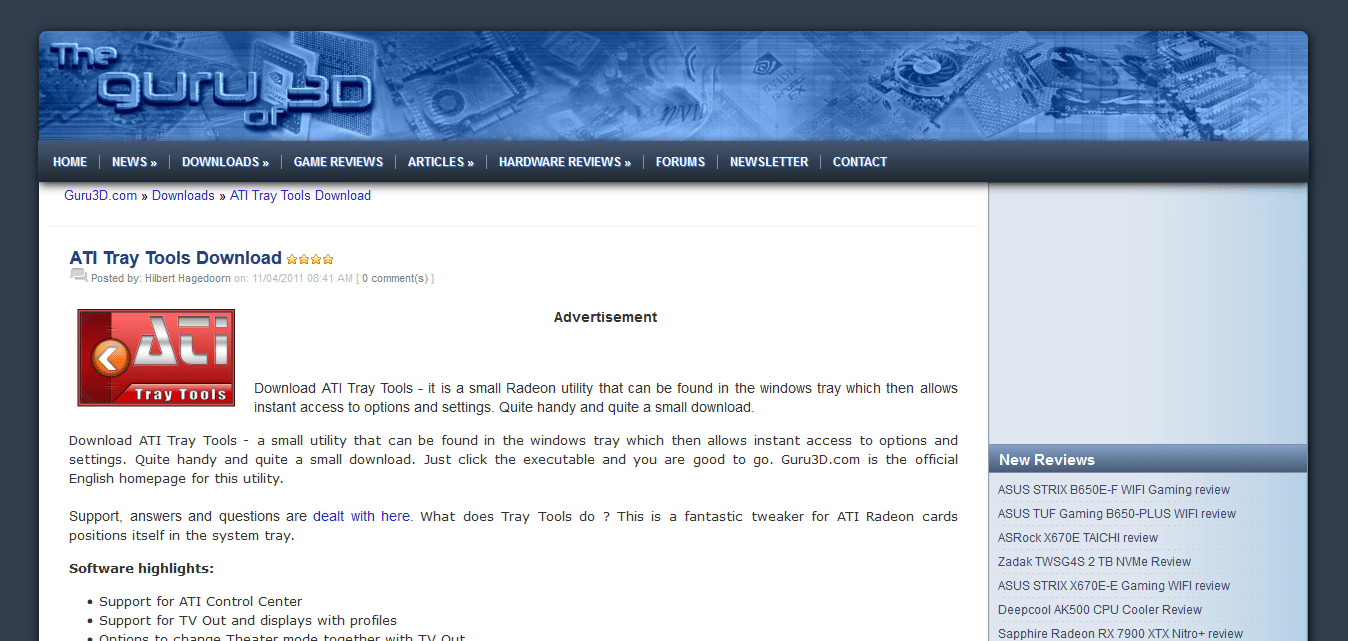
ATI 트레이 도구는 PC 성능을 향상시키는 데 사용할 수 있는 최고의 RAM 오버클러킹 도구 중 하나입니다. 이 소프트웨어를 사용해야 하는 이유 중 하나는 공간이 매우 적게 필요하기 때문입니다. 이 오버클러킹 도구는 GPU를 오버클럭하는 데에도 사용할 수 있습니다. 이 오버클러킹 도구의 다른 기능 중 일부는 다음과 같습니다.
- 이 도구를 사용 하여 메모리 클럭 속도, 클럭 속도 및 팬 속도를 조정할 수 있습니다.
- 또한 GPU의 온도를 모니터링 하고 과열 문제를 확인할 수 있습니다.
- ATI 트레이 도구에는 3D 모드에서 자동으로 오버클러킹 하는 고유한 기능이 포함되어 있습니다.
- 옵션 및 설정에 쉽게 액세스할 수 있도록 창 트레이에 배치된 Radeon 트위커 입니다.
- 타사 웹사이트에서 무료로 다운로드할 수 있습니다.
- 사용자에게 기본적이고 사용하기 쉬운 인터페이스를 제공 합니다.
최고의 CPU 오버클러킹 소프트웨어
여기에서 CPU를 조정하는 데 사용할 수 있는 소프트웨어 목록을 제공합니다. CPU 오버클러킹 소프트웨어는 다음과 같습니다.
| 아니요. | 소프트웨어 | 유형 | 에서 다운로드 | 가격 |
| 1. | CPU 트위커 2.0 | CPU | 제3자 웹사이트 | 무료 |
| 2. | 인텔 퍼포먼스 맥시마이저 | CPU | 공식 웹 사이트 | 무료 |
| 삼. | Ryzen용 클록 튜너 | CPU | 제3자 웹사이트 | 무료 |
| 4. | 세트FSB | CPU | 제3자 웹사이트 | 무료 |
1. CPU 트위커 2.0
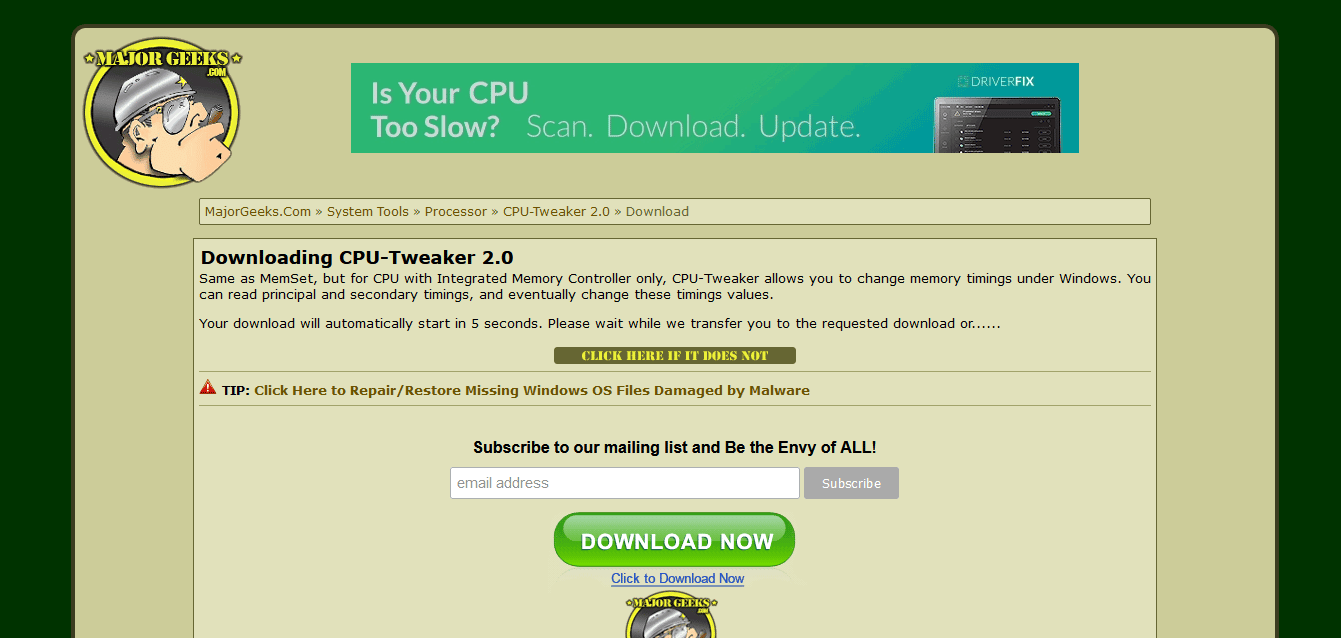
CPU Tweaker 2.0은 CPU를 조정하는 데 사용할 수 있는 최고의 오버클러킹 소프트웨어 중 하나입니다. CPU 속도를 효율적으로 향상시킬 수 있는 가벼운 소프트웨어입니다. 또한 프로세서의 성능을 최적화하는 데 도움이 됩니다. 이 소프트웨어의 일부 기능은 다음과 같습니다.
- CPU Tweaker 2.0에는 통합 메모리 컨트롤러 가 포함되어 있습니다.
- 소프트웨어의 사용하기 쉬운 사용자 인터페이스 는 단일 창에 모든 기능을 주입합니다.
- 창 상단 영역에서 CPU, 시스템 주파수, 마더보드 및 메모리에 대한 정보를 찾을 수 있습니다.
- 화면 하단에는 쓰기 복구 시간, 새로 고침 주기 시간 및 타이밍을 변경하여 CPU를 조정하는 데 사용할 수 있는 몇 가지 옵션 과 같은 옵션이 포함되어 있습니다.
- 모든 버전의 Windows와 호환 됩니다.
- 비용은 무료이며 쉽게 다운로드할 수 있습니다.
- 도움말 가이드가 포함되어 있으므로 초보자는 사용할 수 없습니다.
또한 읽기: Windows 10에서 높은 CPU 사용량을 사용하는 방법은 무엇입니까?
2. 인텔 퍼포먼스 맥시마이저
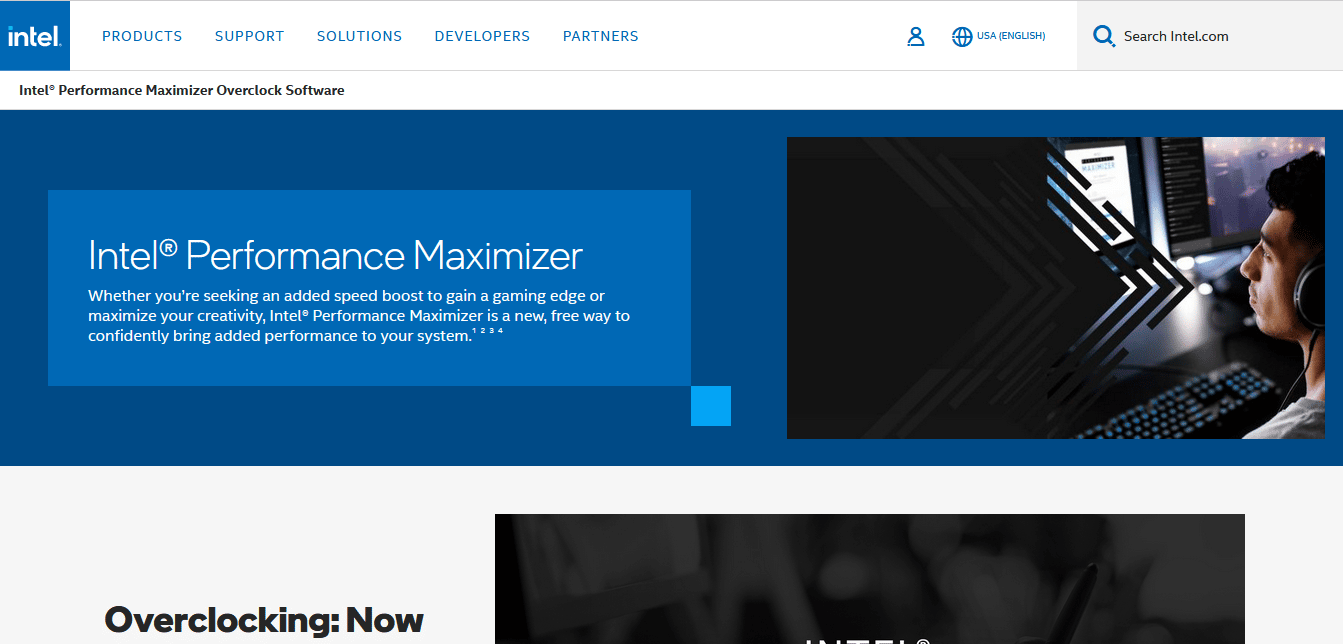
Intel Performance Maximizer는 Intel 프로세서 전용의 최고의 오버클러킹 소프트웨어입니다. 이 소프트웨어는 사용하기 쉽고 간단한 사용자 인터페이스로 구성되어 있습니다. 이 소프트웨어는 9 세대 인텔 코어 프로세서에만 사용할 수 있습니다. 이 소프트웨어의 가장 좋은 점은 소프트웨어의 잠재력을 분석하고 자동으로 PC에 안정적일 수 있는 속도로 올라간다는 것입니다. 소프트웨어의 다른 기능은 다음과 같습니다.
- Intel Performance Maximizer는 기계 지원 테스트 를 사용하여 프로세서를 조정합니다.
- 이 소프트웨어 는 교차해서는 안 되는 설정의 안전한 매개변수를 알려줍니다 .
- 인텔 익스트림 튜닝 유틸리티와 유사하게 이 인텔 오버클러킹 소프트웨어는 BIOS 설정 을 방해할 필요가 없습니다.
- 이 소프트웨어는 단계별 가이드를 통해 CPU 오버클러킹에 대한 포괄적인 가이드를 제공합니다.
- 내장된 스트레스 테스트 를 실행할 수도 있습니다.
- 비용은 무료이며 공식 웹 사이트에서 쉽게 다운로드할 수 있습니다.
3. Ryzen용 클록 튜너
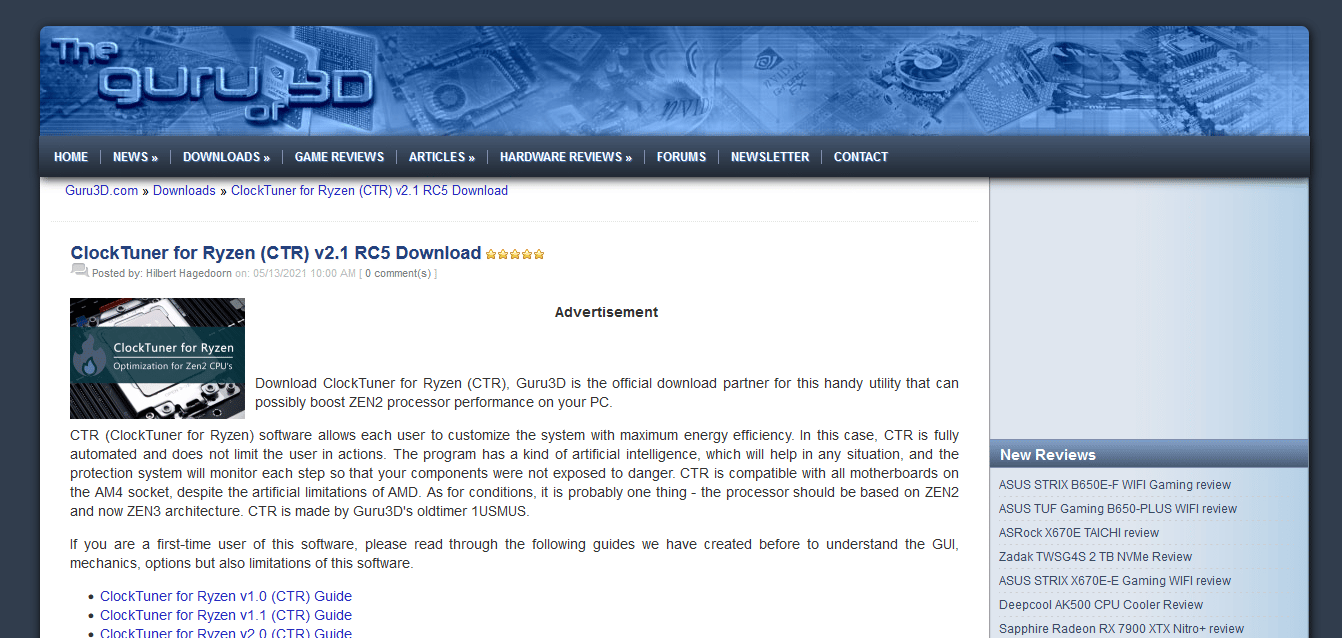

Ryzen용 ClockTuner는 사용 가능한 최고의 CPU 오버클러킹 소프트웨어 중 하나입니다. AMD 제품 전용으로 사용할 수 있습니다. 가장 권장되고 사용하기 쉬운 오버클러킹 소프트웨어입니다. 수동으로 조정할 필요 없이 자동으로 PC 성능을 향상시킵니다. Ryzen용 ClockTuner의 다른 기능 중 일부는 다음과 같습니다.
- 이 사용하기 쉬운 소프트웨어 는 초보자와 전문가 모두에게 적합합니다.
- 이 소프트웨어는 CPU의 실리콘 품질을 분석하여 주파수와 전압을 자동으로 계산 하고 조정합니다.
- 또한 이 소프트웨어는 안전 장치를 사용하여 시스템을 안정화하고 위험을 방지하기 위해 스트레스 테스트를 실행합니다 .
- 쉽고 무료로 다운로드할 수 있는 타사 소프트웨어 입니다.
- 이 소프트웨어는 Zen 2 및 Zen 3 CPU와 호환됩니다.
또한 읽기: 마이크로프로세서와 마이크로컨트롤러의 차이점은 무엇입니까?
4. 세트FSB
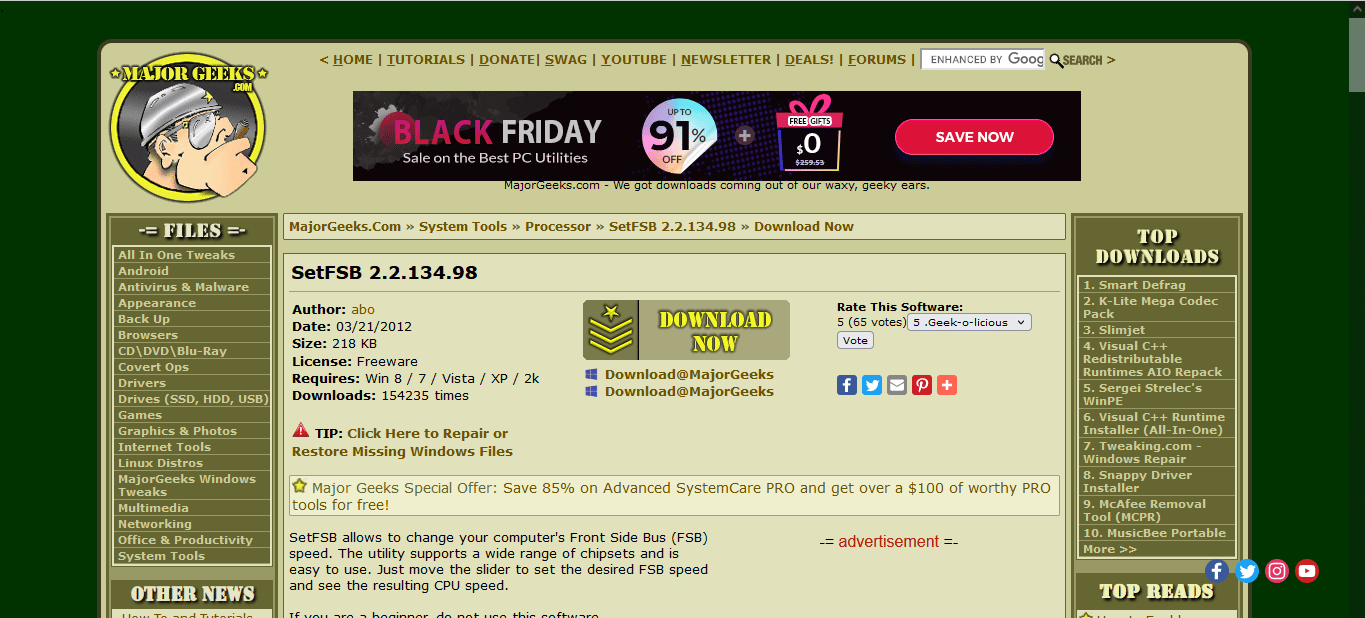
SetFSB는 CPU용 오버클러킹 도구입니다. 초보자에게는 권장하지 않는 고급 도구입니다. 이 소프트웨어는 특히 FSB(Front Side Bus) 속도입니다. 다른 설정을 변경하려면 다른 도구가 필요하므로 이 소프트웨어와 함께 적합한 오버클러킹 소프트웨어를 사용하는 것이 좋습니다. 이렇게 하면 CPU가 조정되어 성능이 향상됩니다. SetFSB의 다른 기능은 다음과 같습니다.
- 그에 따라 FSB를 늘리거나 줄이는 데 사용할 수 있는 슬라이더를 제공합니다.
- 이 소프트웨어는 안정적인 성능 으로 유명합니다.
- 이 도구 는 CPU와 메모리 사이의 간격을 효율적으로 연결 하여 시스템이 작동하도록 합니다.
- 또한 RAM 및 CPU 성능에 대한 정보도 제공합니다 .
- 온도 및 빈도와 같은 다른 측정값에 액세스 할 수 있습니다.
- 타사 웹사이트에서 이 소프트웨어를 무료로 다운로드할 수 있습니다.
최고의 GPU 오버클러킹 소프트웨어
GPU 오버클럭에 도움이 되는 소프트웨어를 찾는 사람들을 위한 것입니다. 아래에 몇 가지를 나열했습니다.
| 아니요. | 소프트웨어 | 유형 | 에서 다운로드 | 가격 |
| 1. | MSI 애프터버너 | GPU | 공식 웹 사이트 | 무료 |
| 2. | 리바튜너 | GPU | 제3자 웹사이트 | 무료 |
| 삼. | ASUS GPU 트윅 II | GPU | 공식 웹 사이트 | $99/년 |
| 4. | GMA 부스터 | GPU | 제3자 웹사이트 | 무료 |
| 5. | Palit ThunderMaster | GPU | 공식 웹 사이트 | 무료 |
| 6. | 엔비디아 인스펙터 | GPU | 공식 웹 사이트 | 무료 |
| 7. | 사파이어 TriXX | GPU | 공식 웹 사이트 | 무료 |
| 8. | 엔튠 | GPU | 공식 웹 사이트 | 무료 |
| 9. | 파이어스톰 | GPU | 공식 웹 사이트 | 무료 |
1. MSI 애프터버너
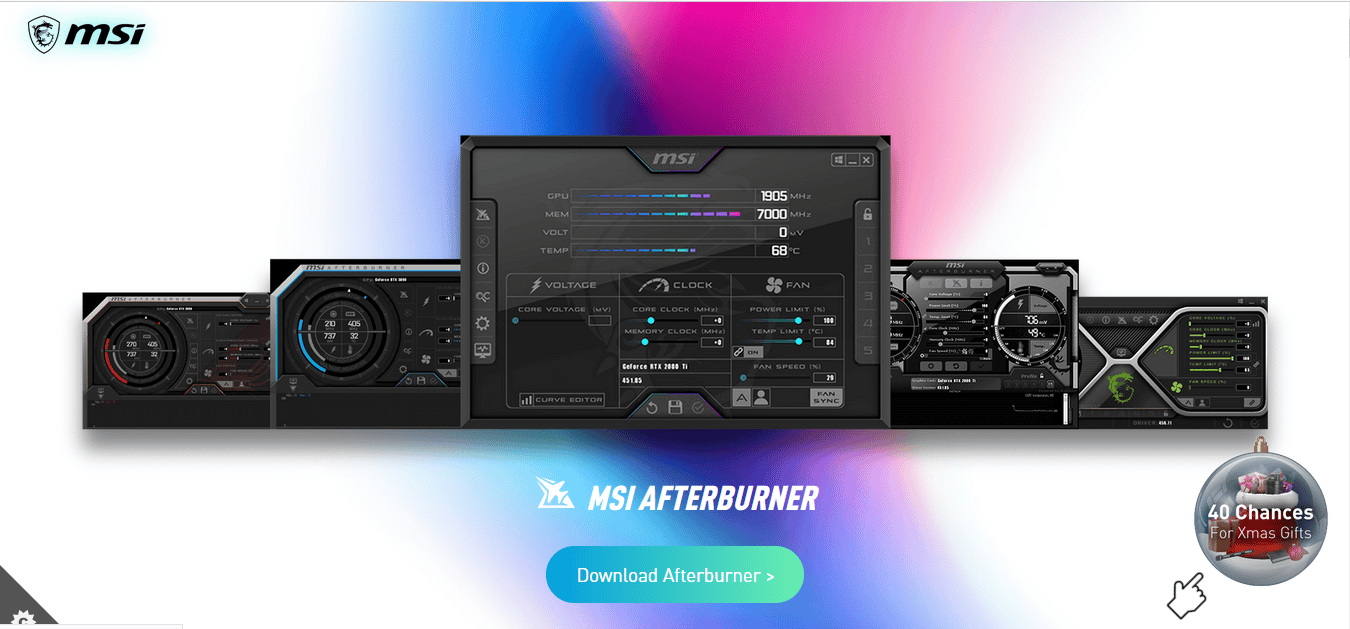
MSI Afterburner는 가장 많이 사용되는 GPU 오버클러킹 도구 중 하나입니다. 사용 가능한 대부분의 그래픽 카드와 함께 사용할 수 있습니다. 이 소프트웨어는 또한 사용 중인 하드웨어에 대한 모든 세부 정보를 알려줍니다. 아래에 나열된 다양한 기능을 사용자에게 제공합니다.
- MSI Afterburner를 사용하면 간단한 사용자 인터페이스 를 사용하여 그래픽 카드를 제어할 수 있습니다.
- GPU 보고서의 클럭 속도, 전압, 온도 및 사용량에 대한 세부 정보를 제공합니다 .
- 그래픽 카드 설정에 쉽게 액세스할 수 있습니다.
- 열과 성능의 균형을 맞추기 위해 팬 프로필을 쉽게 사용자 정의 할 수 있습니다.
- 한 번의 클릭으로 가장 안정적인 가장 높은 설정으로 오버클럭할 수 있는 OC 스캐너 가 포함되어 있습니다.
- 이 도구는 게임을 하는 동안 실시간 정보를 제공하여 오버클럭 설정의 효과를 확인할 수 있습니다.
- 비용은 무료이며 공식 웹 사이트에서 쉽게 다운로드할 수 있습니다.
- 사용 가능한 대부분의 그래픽 카드와 호환 됩니다.
또한 읽기: Windows 10에서 작동하지 않는 MSI Afterburner를 수정하는 14가지 방법
2. 리바튜너
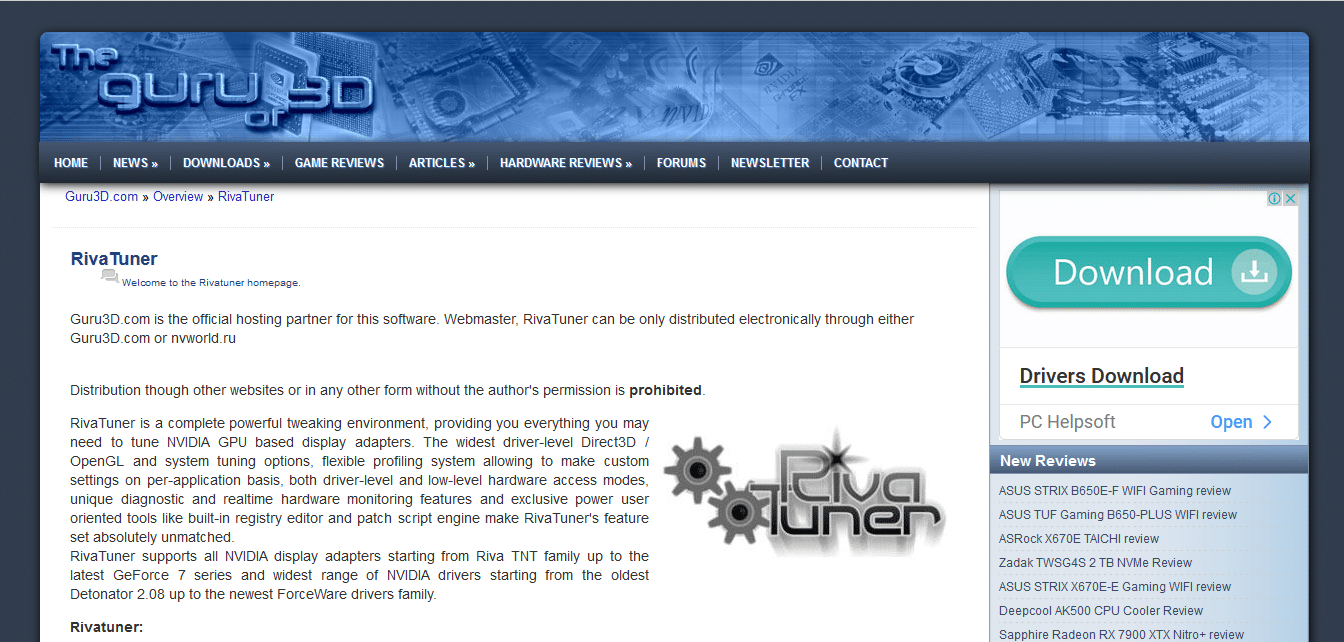
RivaTuner는 시스템을 조정하고 사용하는 응용 프로그램 수에 대한 프로필을 만드는 데 사용할 수 있는 최고의 오버클러킹 소프트웨어 중 하나입니다. 더 정확히 말하면 NVIDIA GPU 소프트웨어를 조정하는 드라이버 수준의 OpenGL/Direct3D입니다. 다양한 기능으로 구성되어 있으며 그 중 몇 가지를 아래에 나열했습니다.
- 이 소프트웨어를 사용하면 실시간 성능 세부 정보 를 표시하여 시스템 성능을 추적할 수 있습니다.
- 소프트웨어의 사용자 인터페이스 는 간단하고 이해하기 쉽습니다.
- 또한 일부 AMD/ATI GPU 를 지원합니다.
- GPU 설정을 조정하고 GPU 의 전력 소비, 전압 및 클럭 속도를 변경할 수 있습니다.
- RivaTuner는 GPU 의 온도를 모니터링하여 과열 문제를 추적할 수 있도록 도와줍니다.
- 비용은 무료입니다 .
- 이 소프트웨어는 Windows 버전과 호환 됩니다.
3. ASUS GPU 트윅 II
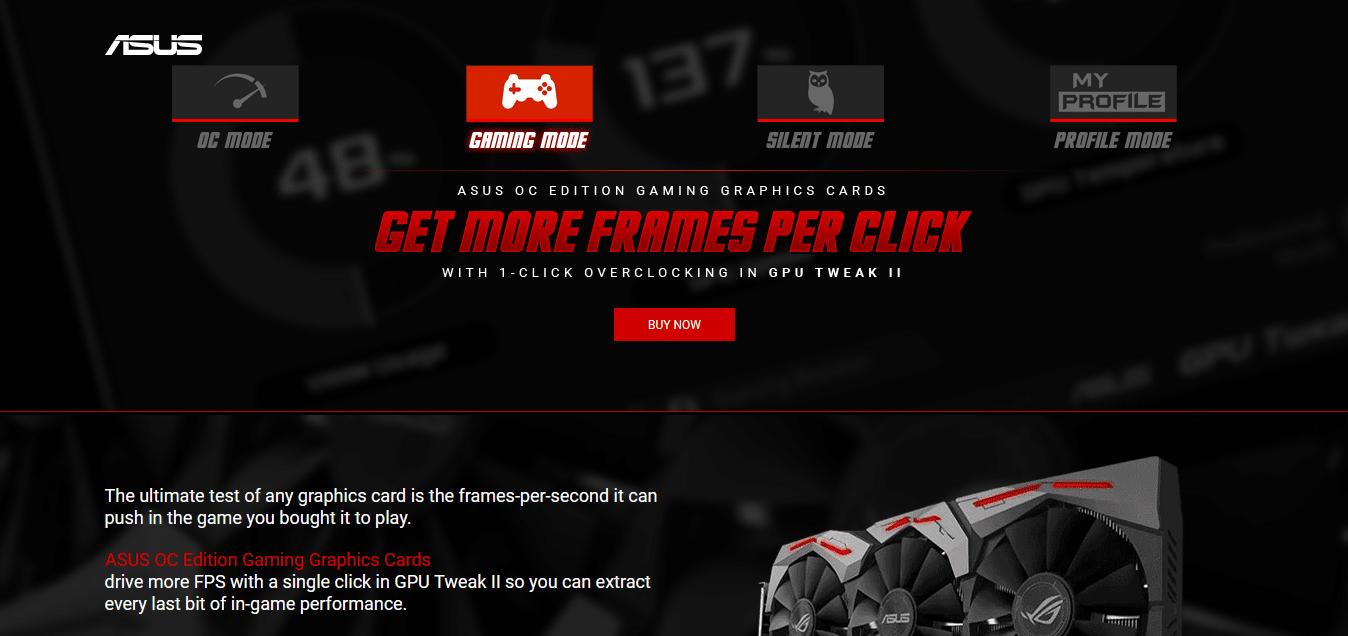
ASUS GPU Tweak II는 ASUS 그래픽 카드 전용 GPU 오버클러킹 소프트웨어입니다. 이 소프트웨어는 위에서 언급한 소프트웨어 MSI 애프터버너와 유사한 방식으로 작동합니다. 이 소프트웨어는 간단하면서도 인상적인 사용자 인터페이스를 가지고 있습니다. ASUS GPU Tweak II의 일부 기능은 다음과 같습니다.
- 이 도구를 사용하면 슬라이더를 적절하게 움직여 그래픽 카드의 전압, 코어 클럭 또는 메모리 클럭과 같은 설정을 변경할 수 있습니다.
- 불필요한 프로세스를 제거 하여 게임 경험을 향상시킵니다 .
- 다양한 목적을 위한 게임 모드, 오버클럭 모드, 무음 모드의 세 가지 성능 모드 로 구성되어 있습니다.
- 이 도구는 32비트 및 64비트 구성 또는 NVIDIA 600 또는 AMD 7000 시리즈용 Windows 7, 8, 8.1,10과 호환 됩니다.
- ASUS GPU 조정 II는 1년에 99달러 입니다.
추가 읽기: Windows 10(Dell, Asus 및 HP)에서 BIOS에 액세스하는 6가지 방법
4. GMA 부스터
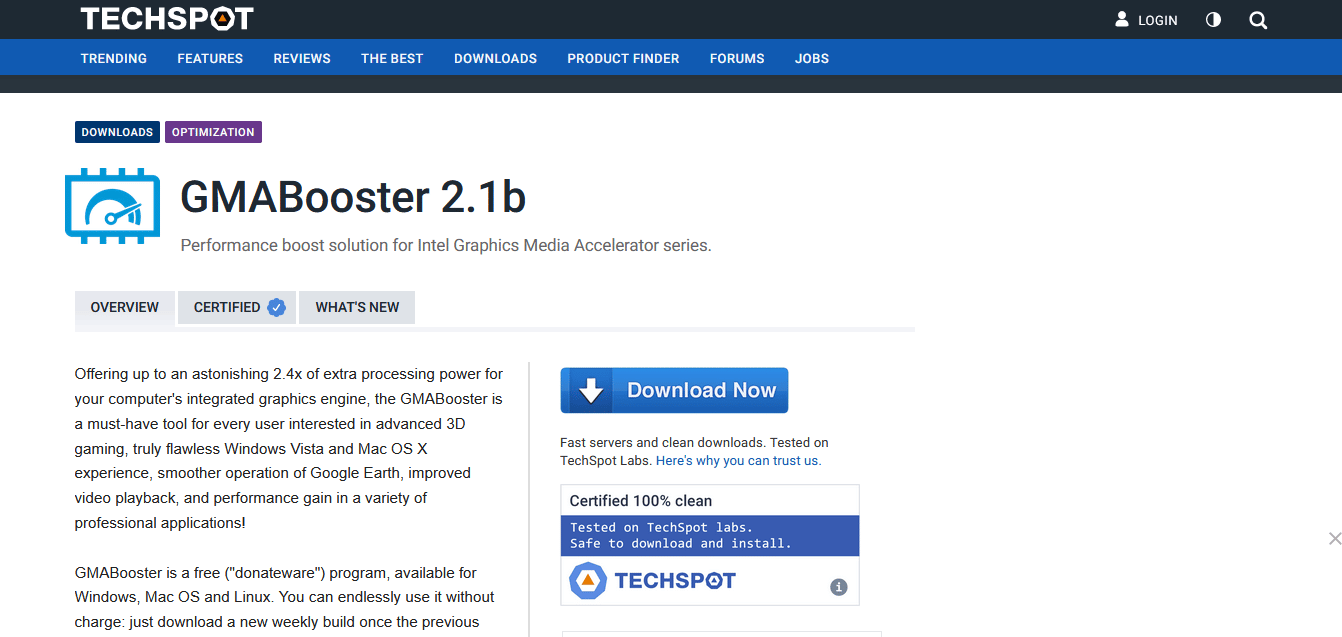
GMA Booster는 반드시 가지고 있어야 하는 최고의 오버클러킹 소프트웨어 중 하나입니다. 이 도구는 고급 3D 게임, 완벽한 운영 체제 및 기타 개인 응용 프로그램의 성능을 향상시킵니다. 다른 GPU 오버클러킹 도구와 달리 이 도구는 Windows 이외의 다른 운영 체제와도 호환됩니다. GMA Booster의 나머지 기능 중에서 눈에 띄는 다른 기능 중 일부는 다음과 같습니다.
- 시스템 통합 그래픽 엔진의 2.4x 추가 처리 기능 을 제공합니다.
- Windows, macOS 및 Linux와 호환 됩니다.
- 이 도구를 사용하면 그래픽 프로세서에 대해 최대 400MHz까지 원하는 주파수를 선택할 수 있습니다.
- 사용하기 쉬운 소프트웨어 이지만 초보자에게는 권장하지 않습니다.
- 사용자는 그래픽 카드 의 코어 클럭 설정을 변경할 때 매우 주의 해야 합니다.
- 타사 웹 사이트에서 무료로 다운로드할 수 있습니다.
5. 팔리트 썬더마스터
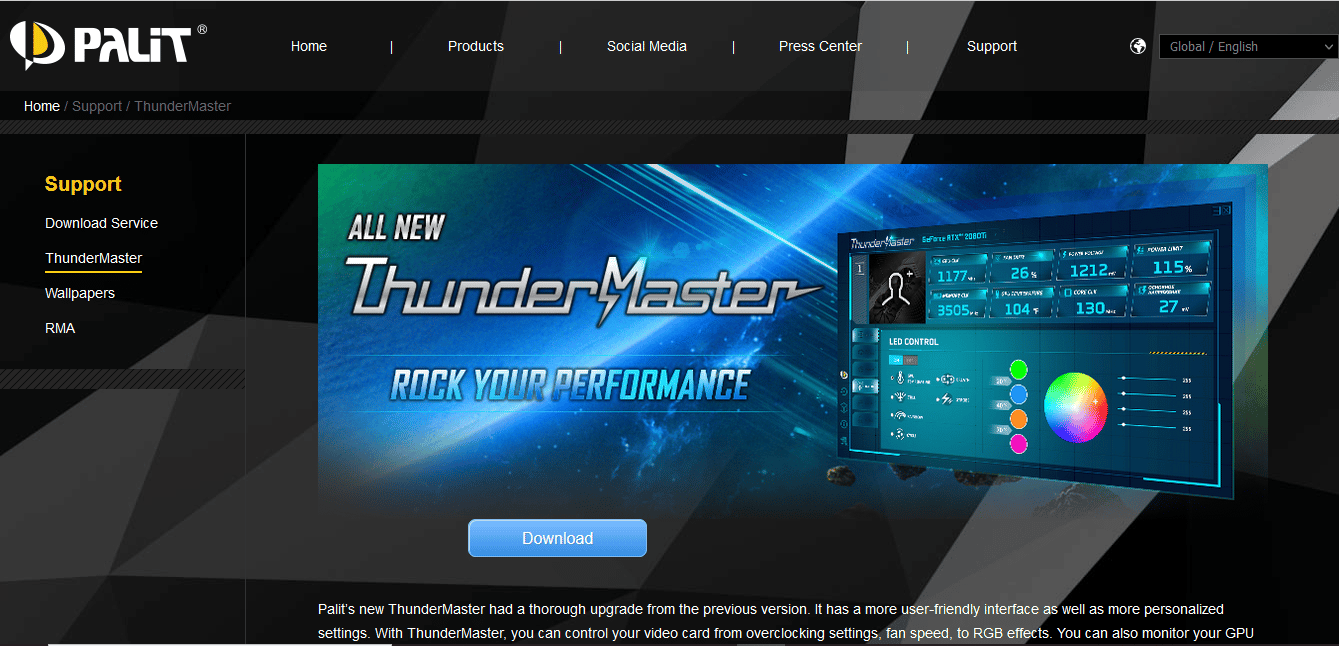
Palit ThunderMaster는 NVIDIA GPU 사용자라면 사용할 수 있는 최고의 GPU 오버클러킹 소프트웨어 중 하나입니다. 공식 웹 사이트 자체에서 다운로드할 수 있는 무료 소프트웨어입니다. 이 GPU의 다른 독특한 기능은 다음과 같습니다.
- 이 소프트웨어 를 사용하면 전압, FPS, 전력 소비, 온도, 클럭 및 팬 속도를 조정할 수 있습니다 .
- 사용자에게 팬 속도를 조정하는 여러 가지 방법을 제공합니다.
- 이 도구를 사용하면 최대 6개의 서로 다른 프로필 에 설정을 저장할 수 있습니다.
- 적절한 오버클럭 설정을 제공하기 위해 GPU를 검사하는 스캐너 로 구성됩니다.
- 이 도구의 인터페이스는 사용자에게 친숙 합니다.
- 또한 사용자에게 LED 제어 및 조명 모드 를 제공합니다.
또한 읽기: 7 최고의 GPU 온도 모니터 도구
6. 엔비디아 인스펙터
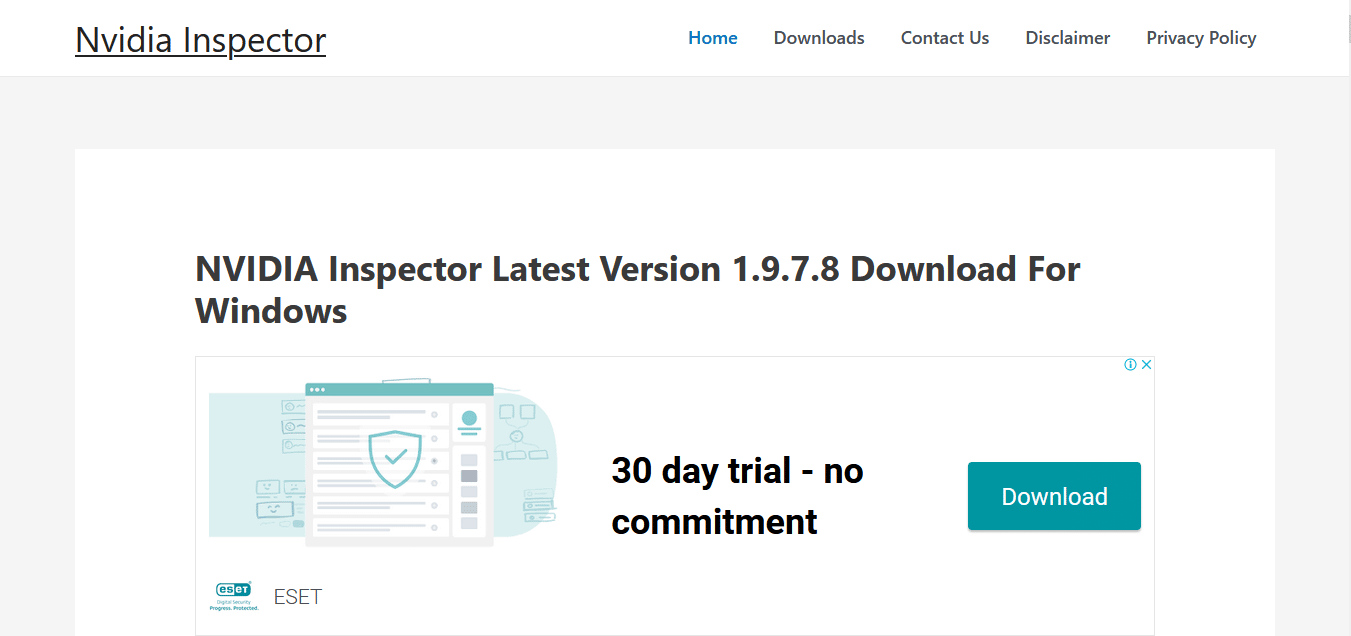
NVIDIA Inspector는 이름에서 알 수 있듯이 NVIDIA GPU가 있는 경우에만 다양한 설정을 조정하는 데 사용할 수 있는 GPU 오버클러킹 도구입니다. 이 소프트웨어는 GPU에 대한 중요한 세부 정보를 제공하므로 필수적인 것으로 판명되었습니다. 이 GPU 오버클러킹 도구의 다른 독특한 기능 중 일부는 다음과 같습니다.
- 사용자에게 친숙한 사용자 인터페이스 를 제공합니다.
- 오버클러킹 탭을 클릭하고 필요한 사전 설정을 선택 하여 GPU를 쉽게 오버클럭 할 수 있습니다.
- 사전 설정은 온도, 전력 소비, GPU 전압 및 팬 속도와 같은 측정값으로 구성됩니다 .
- 소프트웨어는 자주 업데이트됩니다 .
- 전력 소비를 제어하는 내장 절전 장치 로 구성되어 있습니다.
- 또한 그래픽 카드의 모든 설정을 제어할 수 있는 특수 패널 도 포함되어 있습니다.
- 소프트웨어의 공식 웹사이트에서 쉽게 다운로드할 수 있는 무료 소프트웨어 입니다.
- Windows XP, 7, 8/8.1 및 Windows 10과 호환 됩니다.
7. 사파이어 TriXX
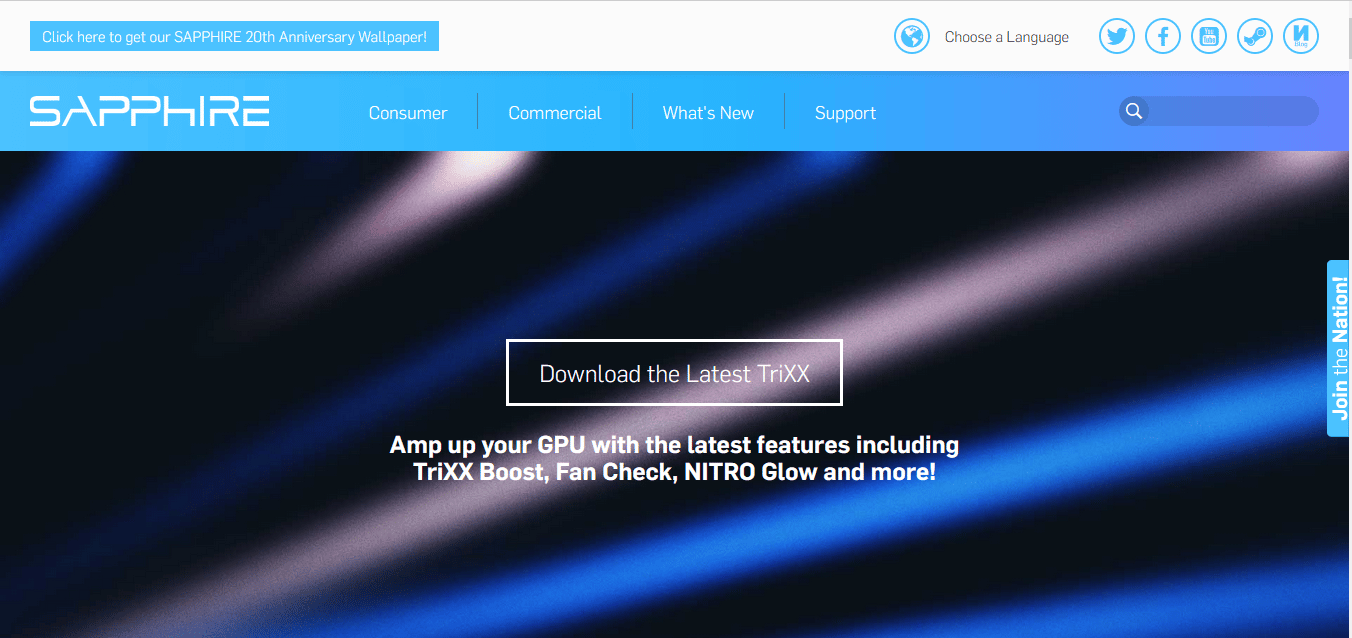
Sapphire TriXX는 그래픽 카드를 조정하는 데 사용할 수 있는 최고의 GPU 오버클러킹 소프트웨어 중 하나입니다. 이 도구는 Sapphire 또는 AMD GPU에서만 작동합니다. Sapphire TriXX를 사용하면 그래픽 카드의 다양한 설정을 조정할 수 있습니다. 이 GPU 오버클러킹 도구의 기능에 대해 알아보려면 계속 읽으십시오.
- 메모리 클럭 속도, GPU 클럭 속도 및 전압을 조정할 수 있습니다.
- 이 도구를 사용하면 조정된 설정을 최대 5개의 다른 프로필 에 저장할 수 있습니다.
- 다른 소프트웨어와 마찬가지로 변경 사항이 있을 때 GPU 성능 의 실시간 업데이트도 표시합니다 .
- 이 소프트웨어는 오버클럭된 설정에 대한 검토 도 제공합니다.
- 두 가지 오버클러킹 모드 로 구성되어 있습니다. 하나는 전원을 절약하는 Stealth 모드이고 다른 하나는 GPU의 효율적인 성능을 보장하는 Power 모드입니다.
- 사용자에게 강력한 엔진과 직관적인 사용자 인터페이스를 제공 합니다.
- 팬 속도를 제어 하여 냉각 수준을 사용자 정의할 수 있습니다.
- 공식 웹사이트에서 무료로 쉽게 웹사이트를 다운로드 할 수 있습니다.
8. 엔튠
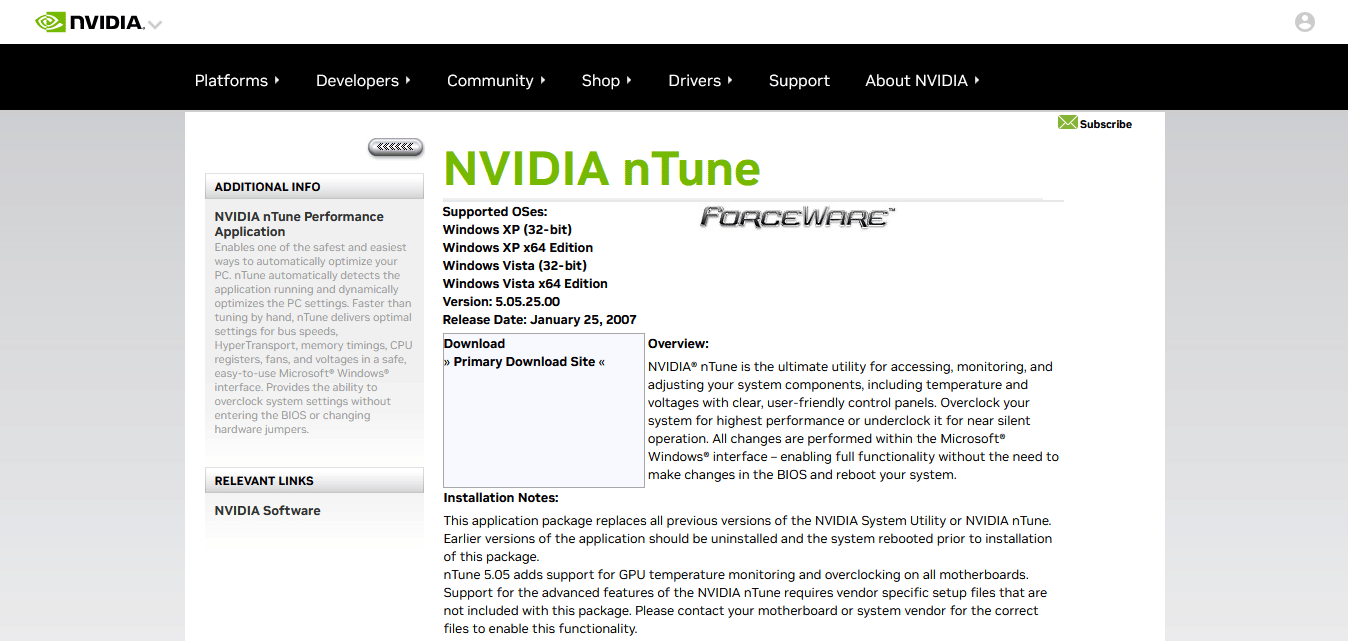
nTune은 GPU 성능을 처리하기 위한 NVIDIA 제품입니다. 또한 온도 및 전압과 같은 메트릭을 모니터링하고 조정하는 데 사용할 수 있습니다. 이 도구의 고유한 기능은 BIOS가 아닌 Windows 인터페이스 내의 변경 사항을 의미한다는 것입니다. 다른 뚜렷한 기능은 다음과 같습니다.
- 이 도구를 사용하면 사용자가 시스템을 다시 시작할 필요 없이 오버클럭된 변경 사항을 사용할 수 있습니다.
- nTune 은 실행 중인 애플리케이션을 자동으로 감지하고 그에 따라 PC 설정을 최적화합니다.
- 메모리 타이밍, 버스 속도, 하이퍼 전송, CPU 레지스터, 전압 및 팬에 대한 최적의 설정 을 제공합니다.
- 사용하기 쉬운 인터페이스로 구성되어 있습니다.
- 이 오버클러킹 도구를 사용하면 GPU 설정을 수동으로 구성 할 수도 있습니다.
- 이 오버클러킹 도구는 NVIDIA 공식 웹사이트에서 무료로 쉽게 다운로드 할 수 있습니다.
또한 읽기: 현재 NVIDIA GPU 데스크탑 문제에 연결된 디스플레이를 사용하지 않는 문제 수정
9. 조탁 파이어스톰
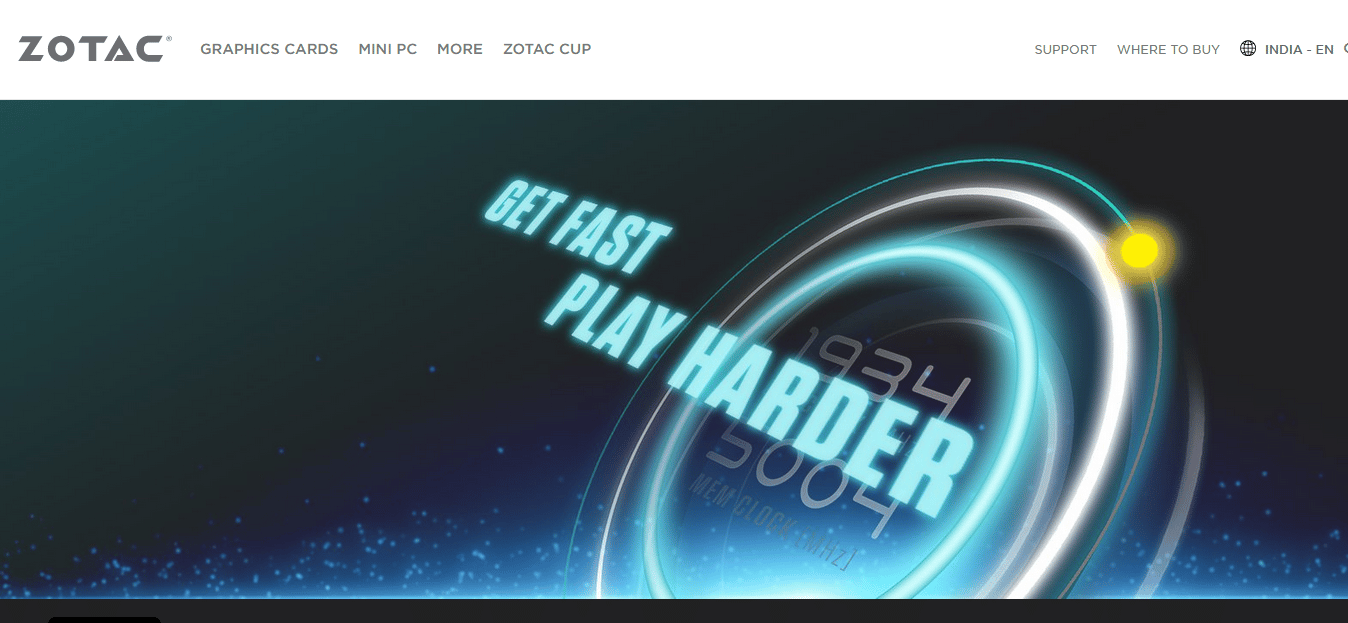
Zotac Firestorm은 알려지지 않았지만 강력한 GPU 오버클러킹 도구입니다. 놀랍고 매력적인 사용자 인터페이스로 구성되어 있습니다. Zotac 및 모든 NVIDIA 그래픽 카드와 호환됩니다. 몇 번의 클릭만으로 GPU를 쉽게 오버클럭할 수 있습니다. Zotac Firestorm의 다른 기능 중 일부는 다음과 같습니다.
- 전압, 클럭 속도, 전력 소비 및 메모리 클럭 속도와 같은 GPU 설정을 조정할 수 있습니다.
- 필요 에 따라 팬 속도를 최적으로 조정할 수 있습니다.
- 이 도구를 사용하면 조정된 설정을 최대 3개의 다른 프로필에 저장할 수 있습니다.
- 사용자에게 현대적이고 사용하기 쉬운 인터페이스를 제공 합니다.
- 이 오버클러킹 소프트웨어는 GPU에 대한 완벽한 오버클럭 설정을 선택하는 스캐너 로 구성됩니다.
- 클럭 속도, 메모리 사용률, 팬 속도, 메모리 클럭 속도, 전압 및 온도에 대한 실시간 업데이트 를 공유합니다.
- 이 도구는 공식 웹사이트에서 무료로 쉽게 다운로드 할 수 있습니다.
오버클러킹의 장단점
다른 모든 것에는 장단점이 있는 것처럼 오버클럭킹 PC에도 몇 가지 장단점이 있습니다. 먼저 오버클러킹의 장점부터 시작하겠습니다.
오버클러킹의 장점
아래 목록은 PC 오버클러킹 전문가입니다.
- PC 의 성능에서 눈에 띄는 차이를 볼 수 있습니다.
- 보다 만족스럽고 향상된 게임 경험 을 얻을 수 있습니다.
- 시스템의 FPS(초당 프레임) 속도 를 높입니다.
- 오버클러킹은 오래된 장치 또는 구성 요소 의 내구성을 높 입니다.
- 소프트웨어를 다운로드하고 PC를 직접 오버클럭할 때 비용이 들지 않습니다 .
오버클러킹의 단점
다음은 PC 오버클러킹의 단점입니다.
- 성능 향상은 5~20%까지만 높일 수 있습니다.
- 오버클러킹은 구성 요소와 시스템 의 내구성을 감소시킵니다 .
- 과열 문제 가 발생할 수 있습니다.
- 또한 돌이킬 수 없는 손상, 충돌 또는 불안정성을 초래 합니다.
- 오버클러킹을 하면 손상 또는 수리 시 보증 혜택을 잃게 됩니다 .
- 오버클럭킹에 실패 하면 PC는 아무 쓸모가 없습니다.
추천:
- Windows 10에서 프린터 IP 주소를 찾는 방법
- PC 포지티브 팬과 네거티브 팬: 어느 것이 더 낫습니까?
- BIOS에서 RAM을 오버클럭하는 방법
- 게임 중 정상적인 CPU 온도는 무엇입니까?
오버클러킹 소프트웨어는 즉각적인 성능 향상을 제공하여 삶을 훨씬 쉽게 만들어줍니다. 이 가이드가 도움이 되었기를 바라며 최고의 RAM 오버클러킹 소프트웨어 에 대해 배울 수 있기를 바랍니다. 가장 적합한 소프트웨어를 알려주세요. 질문이나 제안 사항이 있으면 아래 댓글 섹션에 자유롭게 남겨주세요.
